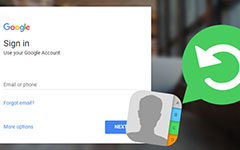Lisätietoja Oma palauttaminen Android-laitteessa
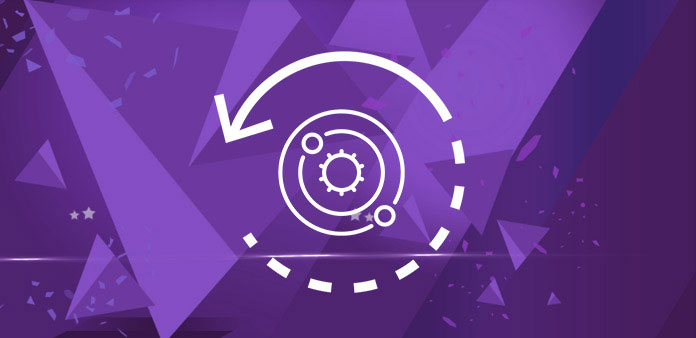
Oletko koskaan ajatellut tinkeringin Android-laitteesi kanssa? Jos haluat kokea älypuhelimesi tai tablet-laitteesi paljon tasaisemmaksi ja nopeammaksi, kannattaa ehdottomasti hyödyntää tietyt mukautukset, kuten mukautettu palautus ja mukautetut ROM-levyt. Ennen kuin siirryt eteenpäin ja saatat ne laitteellesi, sinun on kuitenkin tiedettävä tarkalleen, mitä nämä asiat ovat ja mitä he tekevät, eikö? Tässä viestissä käsitellään yksityiskohtaisemmin sovellusta ja miten asennetaan Android-muokattua palautusta.
Osa 1. Mikä on mukautettu palautus Android-laitteissa
Ennen kuin tiedämme täsmälleen mukautetun palautuksen määritelmän, meidän on opittava ensin Android-varastojen palautumisesta. Kaikki Android-laitteet, joihin ostat, tulevat esiasennetulla palautusympäristössä, joka kutsui kantojen talteenottoa. Käyttäjät voivat käynnistää talteenottojärjestelmän painamalla tietyn painikkeen puhelimessa tai tabletin saappaissa tai antamalla ADB-komennon, joka käynnistää laitteen palautustilaan. Kun käytät tätä kantojen talteenottoa, sitä voidaan käyttää palauttamaan laite tehdasasetuksiin, päivittämään käyttöjärjestelmä ja tekemään muita vianmääritystehtäviä. Käyttäjien pääsy on helppoa, mutta rajoitettu, koska se ei voi salata kolmannen osapuolen ROM-levyjä.
Siksi tarvitsemme mukautetun palautuksen. Muokattu palautus on kolmannen osapuolen kehittäjien kehittämä elvytys. Tämä palautusympäristön vilkkuminen laitteellesi korvaa oletusarvon, palauttaa elpymisympäristön kolmannen osapuolen kanssa, räätälöityä palauttamisympäristöä. Verrattuna kantojen talteenottoon se ei liity samoihin asioihin kuin kantojen talteenotto, mutta tarjoaa myös useita lisäominaisuuksia. Voit luoda varmuuskopioita, palauttaa varmuuskopioita, flash-ROM-levyjä ja paljon muuta, joita kantojen elvytys ei voi tehdä.
Lisäksi se edellyttää, että asennat mukautetun palautuksen, jos haluat salata mukautettuja ROM-levyjä. Mukautettuja palautuksia vaihtelee, mutta suosituimmat sovellukset ovat ClockWorkMod (CWM) palautus ja Team Win Recovery Project (TWRP) talteenotto. Ne ovat melko samanlaisia kuin toiset, mutta jotkin piirteet ovat erilaisia. Molemmat näistä kahdesta takaisinperinnästä ovat erinomaisia ja voit valita haluamasi. Joten seuraavaksi käymme läpi, kuinka asennat mukautetun palautuksen älypuhelimeesi ja aloitat sitten vilkkuvien ROM-levyjen käytön.

Osa 2. Asennetun palautuksen asentaminen Android-laitteisiin
Huomaa: Ensinnäkin varmista, että tietosi on varmuuskopioitu etukäteen.
Alla on, mitä tarvitset:
- • Juurrutettu Android-laite
- • USB kaapeli
- • USB-ajurit
- • Mukautettu palautustiedosto
- • Android SDK
1. Asenna ClockWorkMod Recovery
Pitkään aikaan, ClockWorkModin mukautettu palautus on eniten käytetty hyödyntäminen. Se voi luoda ja palauttaa koko järjestelmän varmuuskopiot. Se on helppo käyttää, mutta sen käyttöliittymä on varsin tylsää.
Vaihe 1: Lataa ja asenna laitteesi ROM-hallintaohjelma Google Play -kaupasta. Se on ilmainen. Käynnistä sitten sovellukset laitteesi pääruudulta.
Vaihe 2: Valitse ensimmäinen vaihtoehto "Recovery Setup" sovellusten ensimmäisellä näytöllä. Ja aivan seuraavassa näytössä nauha "ClockWorkMod Recovery" -vaihtoehdosta.
Vaihe 3: Seuraavaksi sinun on vahvistettava puhelimen malli. Näet luettelon puhelimista ruudulla ja valitse omasi.
Vaihe 4: Tape-valintaruutu sanoo "Flash ClockWorkMod Recovery" ja jättää loput työstä sovelluksille.
Vaihe 5: Sovellukset sitten lataavat palautuksen Internetistä. Paina "Kyllä", kun sinua kehotetaan. Nauhoitus päävalikossa "Reboot into Recovery". Sitten järjestelmä käynnistetään uudelleen ja pian Android-laite käynnistyy uusimpaan ClockworkMod-talteenottoon.
Okei, laitteellasi on onnistuneesti varustettu CWM Recovery. Katsotaan nyt TWRP: tä.
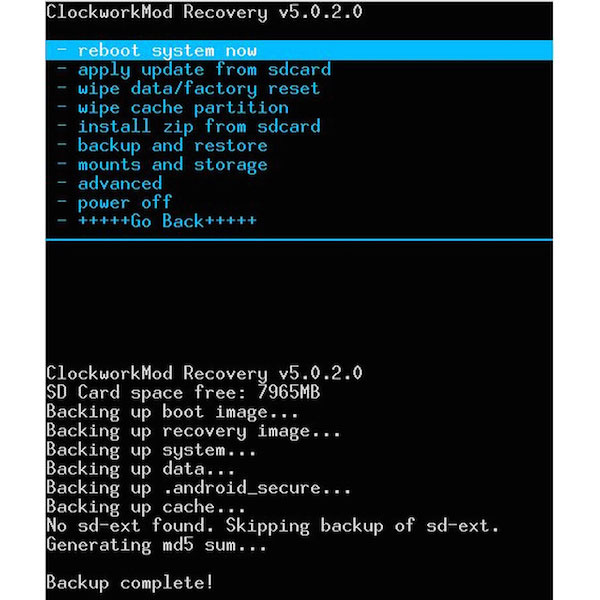
2. Asenna TWRP Recovery
TWRP Recovery on ollut yhä suosittuja näinä vuosina. Se ei ole kosketus toipumiseen, eikä sinun tarvitse hallita sitä millä tahansa laitteen painikkeella. Jos et ole tyytyväinen tai ei pysty löytämään käytettävissä olevaa näkemystä CWM Recoveryista, kokeile TWRP Recovery -toimintoa.
Vaihe 1: Lataa ja asenna GoogleManager laitteellesi Google Play Storesta. Se on myös ilmainen.
Vaihe 2: Kun sovellus on asennettu laitteeseen, käynnistä se päävalikosta.
Paina valikkopainiketta ja teippi "Install OpenRecoveryScript" -ohjelmassa.
Vaihe 3: Sitten siirryt näytölle, jossa laitteesi numero tarkistetaan. Vahvista laitteen mallinumero ja paina "Kyllä". Sovellus lataa ja asentaa sitten palautuksen laitteellesi.
Vaihe 4: Kun palautus on vilkastunut, napauta "Käynnistä tietokone uudelleen käynnistäminen" käynnistääksesi palautuksen. Pian Android-laite siirtyy TWRP-palautustilaan.
Se siitä! Onnittelut! Olet onnistunut asentamaan uusin visio TWRP-talteenotosta!
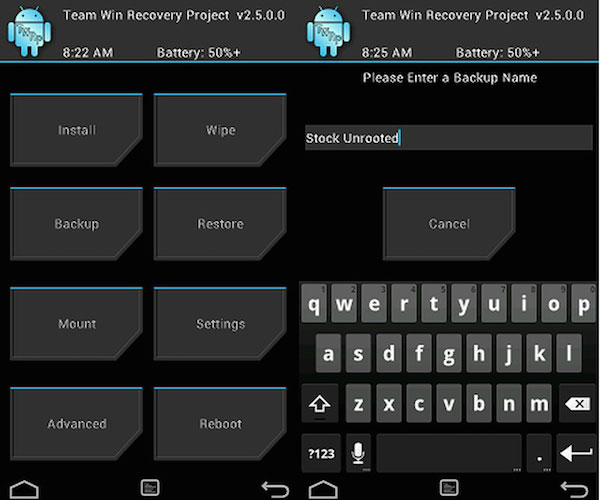
Yhteenveto
Yleensä mukautetut takaisinperinnät ovat todella erinomaisia välineitä, ja ne voivat olla hyödyllisiä laitteellesi, kun asennat kolmannen osapuolen ROM-levyn. Mieti kuitenkin huolellisesti, ennen kuin toimit. Varmista, että käytät ohjelmaa tarkasti, sillä varaston palauttaminen voi mitätöidä takuun. Itse asiassa useimmat Android-käyttäjät eivät edes huomaa mitään eroa laitteen välillä, jossa kantojen elvytysjärjestelmä on asennettu ja yksi mukautetun talteenottojärjestelmän kanssa.
Nyt kun olet jo tiennyt, kuinka asennat mukautetun palautuksen Android-laitteellesi, kuten CWM Recovery ja TWRP Recovery, siirry ja löydä muutamia mukautettuja ROM-levyjä, jotta voit nauttia lisäominaisuuksista, jotka se tuo laitteellesi! Toivomme, että yllä oleva opas auttaa sinua saamaan mukautetun palautuksen laitteeseen!